マイクロソフトでは、システムを最新の状態に保つことが容易になります。 Windows XP用の更新プログラムは、Windows Update Webサイトからダウンロードできます。 Webサイトでは、使用可能な更新プログラムのどれをシステムにインストールする必要があるかが識別されます。 Windows XPには、AutomaticUpdatesと呼ばれる機能も含まれています。 あなたも更新を探すhavetoていないので、それはさらに一歩Windows Updateを取ります。 自動更新はあなたのためにすべての作業を行います。 結果は、より安全で安定したシステムになります。
マイクロソフトはまた、最新の滞在のための別のオプションを提供しています。Windows XPの場合は別として、コンピュータに追加のMicrosoftアプリケーションがインストールされている可能性があります。 これらはまた、patchesと修正を最新に保つ必要があります。 Microsoft Updateサービスをwindows Updateの代替として使用して、すべてのソフトウェア更新プログラムを一箇所に取得することができます。
この毎日のドリルダウンでは、windows Update Webサイトの使用方法と、システムを最新の状態に保つためにwindows XPの自動更新機能を設定する方法について説明します。 私はまた、代替としてMicrosoft Updateと呼ばれる新しいサービスを使用する方法を紹介します。
ベンダーがオペレーティングシステムやアプリケーションをリリースした後、セキュリティ上の問題が特定され、報告されることがよくあります。 Microsoftを含むほとんどのベンダーは、通常、彼らのWebサイトからダウンロードできる更新プログラムをリリースします。 これらの更新プログラムは、オペレーティングシステムまたはソフトウェアプログラムで既知の問題とsecurityvulnerabilitiesを修正するためにリリースされています。 重要なupdateisお使いのコンピュータの通常の動作に重要と考えられているものです。
Windows Updateを使用すると、コンピュータにインストールする必要があるcriticalupdatesを非常に簡単に識別できます。 Windows UpdateWebサイトを使用すると、コンピュータを自動的にスキャンして、重要な更新プログラムが欠落しているかどうか、およびインストールする必要があるかどうかを判断することができます。
スタートをクリックし、すべてのプログラムをポイントし、Windows Updateオプションをクリックすると、Windows Update Webサイトに簡単にアクセスできます。Webブラウザが開き、コンピュータがWindowsUpdate Webサイトに接続されます。
不足しているため、システムのスキャンを開始するには,高優先順位更新,あなたは、図Aに示すExpressボタンを選択することができます.
図A
優先度の高い更新を手動でスキャンするには、[Express]ボタンを選択します。
スキャンが完了すると、システムの更新が検出されたかどうかが通知されます。 Windows Updateは、システムにインストールする必要がある優先度の高い更新プログラムを一覧表示します。 更新を確認し、今すぐインストールボタンをクリックして、システムへのダウンロードとインストールを開始できます。 また、インストールする特定の更新プログラムを選択するオプションもあります。
注:Windows Updateの素晴らしい点の一つは、それはあなたのシステムの通常の動作に重要であると考えられているそれらの更新プログラムに警告します。 したがって、優先度が高いと見なされるすべての更新プログラムをダウンロードしてインストールすることをお勧めします
自動更新の理解
Windows XPの自動更新を使用すると、更新プログラムのダウンロードとインストール方法をより詳細に制御できます。 自動更新を使用すると、いつ、どのようにWindowsを最新のproductupdatesで更新する必要があるかを設定できます。 たとえば、更新プログラムを自動的にダウンロードし、事前に設定されたスケジュールでインストールすることができます。 自動更新を使用する利点は、Windows Update Webサイトから更新プログラムを手動でダウンロードする必要はありません。代わりに、それは自動的にあなたのために行うことができます。
自動更新の設定
Windows XPでは、コントロールパネル内のシステムアプレットを使用して自動更新を設定できます。 “スタート”をクリックし、”コントロールパネル”をポイントし、システムアプレットを開きます。 システムプロパティダイアログボックスから、図Bに示す自動更新タブをクリックします。
図B
自動更新は、システムプロパティダイアログボックスを使用して構成できます。
一般的には、デフォルトのままにすることをお勧めします自動の設定が選択されています。 このオプションの下にあるドロップダウン矢印を使用して、ダウンロードした更新プログラムをインストールする日時を設定できます。
図Bからわかるように、デフォルト設定が要件を満たしていない場合に選択できる追加オプションが3つあります。 これらの設定は次のとおりです:
- 私のために更新をダウンロードしますが、それらをインストールするタイミングを選択してみましょう:Windows Updateサイトからの更新が自動的にダウンロー アイコンが表示され、更新プログラムをインストールする準備ができていることを示すメッセージが表示されます。 アイコンをクリックすると、更新プログラムのインストールが開始されます。
- Notify me but don’t automatically download or install them:このオプションを選択すると、コンピュータの更新が利用可能になったときに通知を受け取る前に通知を受け取ることになります。 また、更新プログラムをインストールする準備が整う前に通知が届きます。
- 自動更新をオフにする:このオプションを選択すると、更新プログラムを取得するにはWindows Update Webサイトに手動でアクセスする必要があります。
自動更新は、Microsoft operatingsystemsの優れた機能であり、システムを簡単に最新かつ安全に保つことができます。 ほとんどの場合、最新の更新プログラムがコンピュータにインストールされていることを確認するために、自動更新を有効にしたままにすることをお勧めします。 ただし、自動更新を無効にする必要があるインスタンス。 たとえば、ダイヤルアップ接続を使用する場合は、更新のためにWindows Update Webサイトを手動で確認することができます。
自動更新を無効にすると、Windows XPは起動するたびにコンピュータがatriskである可能性があることを通知し続けます。 この警告が表示されないようにすることができます。 “スタート”をクリックし、”コントロールパネル”をクリックするだけです。 セキュリティセンターのアプレットをダブルクリックします。 リソースのリストの下で、セキュリティセンターが通知する方法を変更するオプションをクリックします。 自動更新オプションの選択を解除します。
ローカルコンピュータポリシーを使用して自動更新を構成する
自動更新機能を使用すると、最新のパッチ、ホットフィックス、およびサービスパックを使用してコンピュータを簡単に最新の状態に保つことができます。 ControlPanelのシステムアプレットを使用して自動更新設定を構成できます。 または、ローカルコンピュータポリシーを使用できます。
この方法を使用するには、グループポリシーエディタを開く必要があります。「開始」をクリックし、「実行」をクリックします。 Gpeditと入力します。mscをクリックしてOK。 グループポリシーエディタ内で、コンピュータの構成|管理用テンプレート|Windowsコンポーネ 図に示すように、Windows Updateコンテナを選択すると、構成可能な設定が詳細ペインに表示されます。
図C
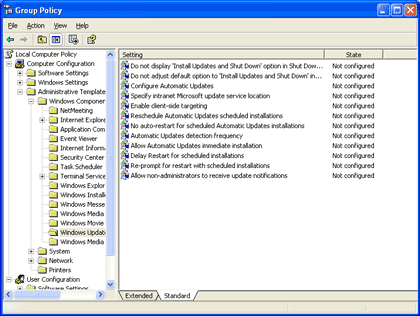
自動更新の設定は、ローカルのcomputerpolicyを使用して構成できます。
自動更新を有効にするには、ConfigureAutomatic Updates Propertiesオプションをダブルクリックします。 図Dに示す”設定”タブから、”有効”を選択します。 ドロップダウン矢印を使用して、次のいずれかのオプションを選択します:
- 3 – インストールの自動ダウンロードと通知
- 2-ダウンロードの通知とインストールの通知
- 4-インストールの自動ダウンロードとスケジュール
- 5-ローカル管理者が設定を選択できるようにする
4-インストールの自動ダウンロードとスケジュールを選択すると、更新プログラムのインストール時にスケジュールされたインストール日とスケジュールされたインストール時間を使用することができます。
図D
ローカルコンピュータポリシーによる自動更新の有効化
Microsoft Update
Microsoft Updateは、windows Updateと非常によく似た新しいサービスです。 これは、windows Updateのすべての同じ機能を提供し、主な違いは、officeなどの他の製品の更新プログラムを提供することです。
WindowsupdateよりもMicrosoft Updateの明白な利点は、コンピュータにインストールされているWindowsand他のMicrosoftアプリケーションの更新プログラムを検索してダウンロードする必要がな 代わりに、あなたは一つの場所からすべての製品のすべての更新をcanget。
Microsoft Updateサービスは既定ではインストールされていません。このサービスをWindows XPにインストールするには、以下に説明する手順を実行します。
- http://update.microsoft.com/microsoftupdate
- 今すぐ開始ボタンに移動します。
- ライセンス契約を読んだ後に続きます。
- 必要に応じて、画面の指示に従ってActiveXコントロールをインストールします。
- 図に示すセキュリティ警告ダイアログボックスが表示されると、インストールボタンが表示されます。
図E
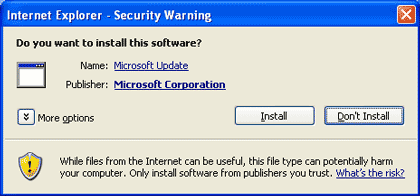
[インストール]ボタンをクリックして、コンピューターにMicrosoft Updateをインストールします。
インストールが完了したら、スタートメニューに表示されるMicrosoft Updateoptionをクリックすることで、いつでもMicrosoft Updates webサイトで更新を確認できます。 Windows Updateと同様に、このオプションをクリックすると、コンピュータはすぐに更新プログラムをスキャンできるMicrosoftUpdate Webサイトに接続されます。 図Fに示されているExpressボタンをクリックして、コンピュータで優先度の高い更新が利用可能かどうかを判断します。 スキャンが完了したら、インストールする更新プログラムを選択できます。
図F
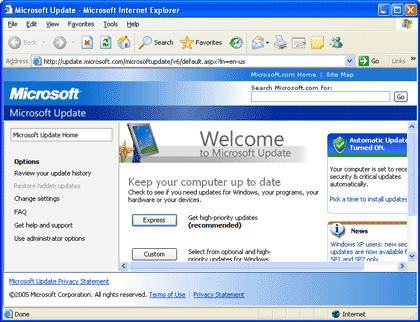
Express”ボタンをクリックして、コンピュータに適用される優先度の高い更新を検索します。
Microsoft Updateは自動更新でも動作します前述のWindows XPの機能。 つまり、自動更新を構成して特定のscheduleに更新プログラムをダウンロードしてインストールすると、Microsoft UpdateWebサイトにある更新プログラムにも適用されます。
最新の状態に保つ
マイクロソフトは、システムの安全性と安定性を簡単に保つことができます。 Windows Update Webサイトにアクセスして、Windowsオペレーティングシステムのlatestupdatesを入手できます。 しかし、Microsoftは同様に最新のアプリケーションを維持することの重要性を認識し、今theMicrosoftアップデートサービスを提供しています。 これにより、すべての更新を取得することができますmicrosoft製品を単一の場所から入手できます。 Windows XPに含まれる自動Updatesfeatureを構成することにより、これらのwebサイトから利用可能な更新プログラムが自動的にダウンロードされ、インストールされます。
